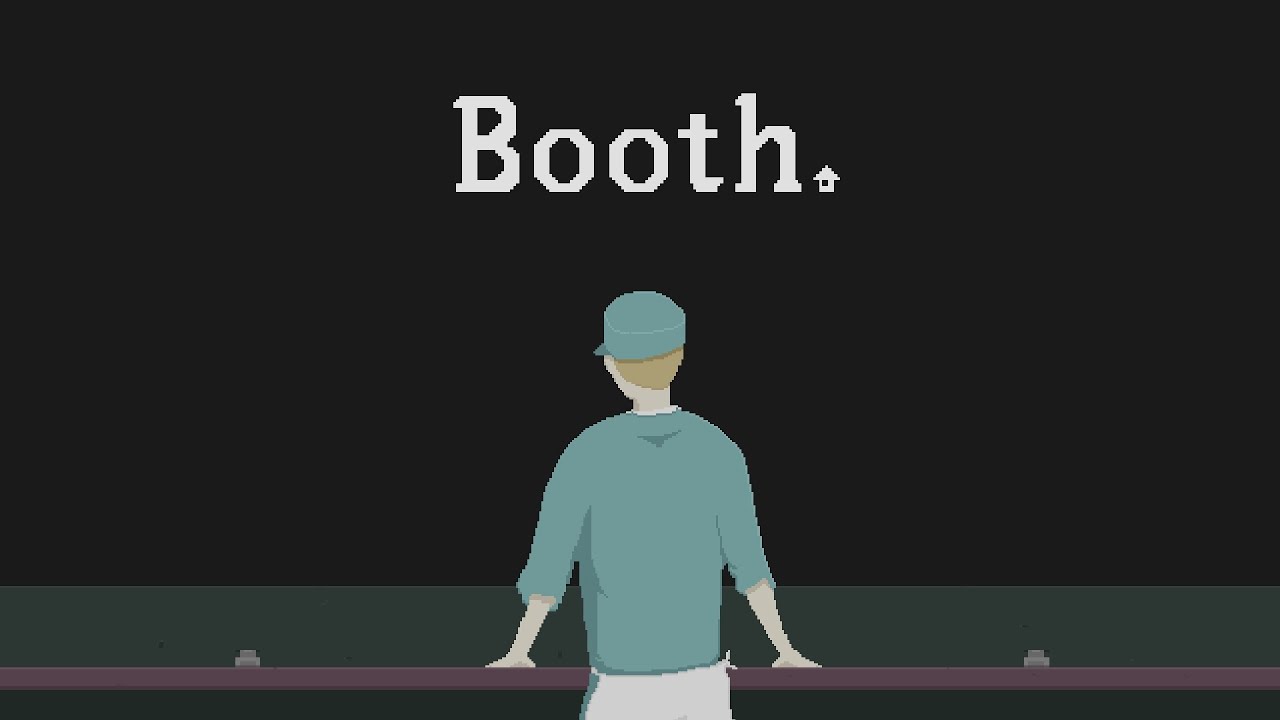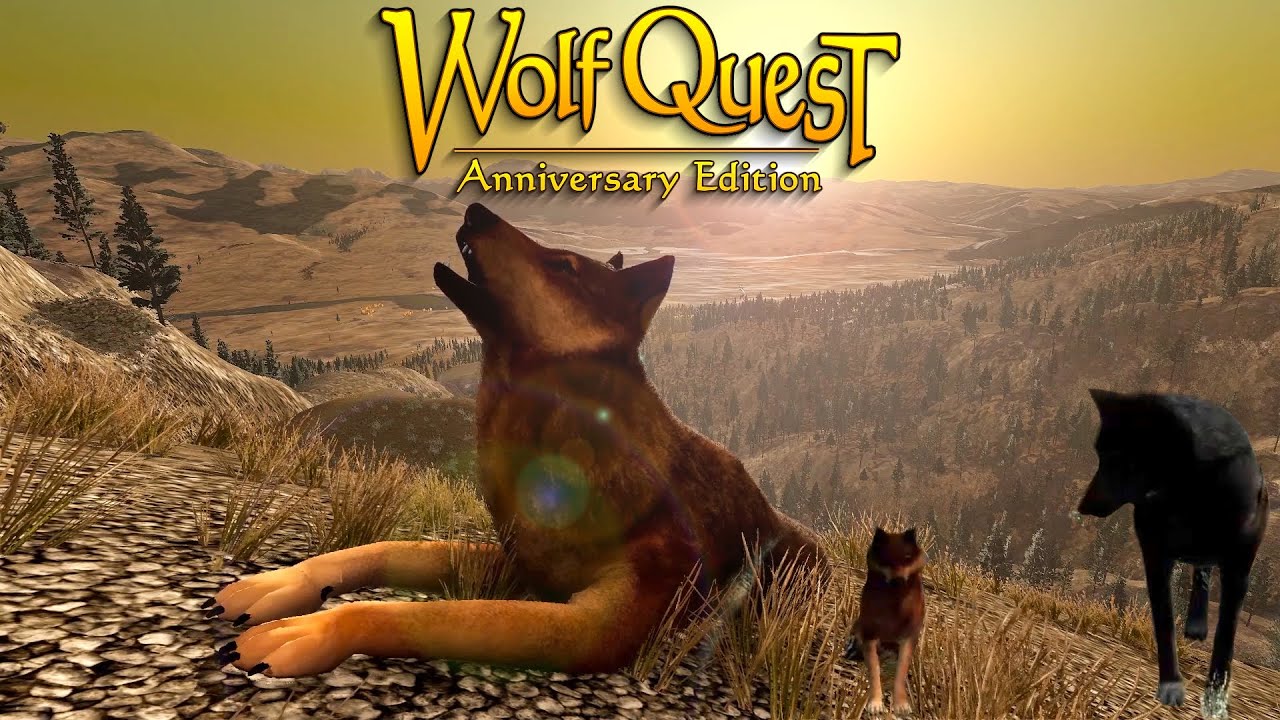W tym przewodniku, udostępnimy Ci najlepsze ustawienia, aby uniknąć Nioh 2 – Spadek liczby klatek na sekundę w wersji Complete Edition, opóźnienie w grze, i inne problemy z wydajnością. Jeśli jesteś jednym z graczy, którzy otrzymali Nioh 2 – Problemy z wydajnością Complete Edition, sprawdź poniższe wskazówki.
Jak naprawić Nioh 2 – Problemy ze spadkiem liczby klatek na sekundę w wersji Complete Edition
Jak wszyscy wiemy, Nioh 2 – Complete Edition to gra, która wymaga dobrego sprzętu. Może działać w środowisku dwurdzeniowym, ale zdecydowanie zaleca się posiadanie procesora co najmniej Intel Core i5 lub podobnego, aby płynnie grać.
Chociaż są tacy, którzy dostali dobrego Nioh 2 – Wrażenia z gry w wersji Complete Edition, są też gracze, którzy mają ciągłe lagi i niskie FPS. Jeśli jesteś jednym z graczy, którzy mają tego rodzaju problem w Nioh 2 – Kompletna edycja, oto nasze zalecenie, aby rozwiązać ten problem.
Naprawić 1: Optymalizacja ustawień GPU
Dla użytkowników Nvidii, oto kroki, w jaki sposób możesz zoptymalizować Nioh 2 – Kompletna edycja na twoim komputerze.
- Otwórz Panel sterowania Nvidii. Po prostu kliknij prawym przyciskiem myszy na pulpicie i naciśnij program.
- Przejdź do Zarządzaj ustawieniami 3D i wybierz Nioh 2 – Kompletna edycja z ustawień programu.
- Ustaw Zarządzanie energią na Preferuj maksymalną moc.
Dla użytkowników AMD, sprawdź poniższe kroki, aby uzyskać dobre ustawienia.
- Otwórz ustawienia Radeona. Po prostu kliknij prawym przyciskiem myszy na pulpicie i naciśnij program.
- Raz zrobione, kliknij Ustawienia > Przełączana grafika > i wybierz Nioh 2 – Kompletna edycja. Jeśli gry nie ma na liście, naciśnij przycisk Przeglądaj i wyszukaj plik .exe Nioh 2 – Kompletna edycja.
- Zmień ustawienia na Wysoka wydajność.
- Kliknij Stosować aby zapisać zmiany.
Panel sterowania Nvidia i AMD oferuje również wiele optymalizacji, z którymi możesz się pobawić. Niektóre z funkcji, które możesz zobaczyć, to Wyostrzanie, Filtrowanie anizotropowe, Potrójne buforowanie OpenGL, Jakość filtrowania tekstur, i więcej. Jeśli twój monitor obsługuje funkcję G-Sync, możesz spróbować włączyć to też.
Naprawić 2: Priorytet ustawień graficznych systemu Windows
Zwykle, wspomniane powyżej ustawienia naprawią już spadek FPS i inne problemy z wydajnością w Nioh 2 – Kompletna edycja. Ale jeśli chcesz uzyskać większą poprawę, wykonaj poniższe czynności.
- Otwórz ustawienia grafiki na swoim komputerze. Możesz łatwo uzyskać dostęp do tej opcji, wpisując Ustawienia grafiki w pasku wyszukiwania.
- Domyślnie, zobaczysz klasyczną aplikację.
- Kliknij Przeglądaj i wyszukaj plik .exe Nioh 2 – Kompletna edycja.
- Kliknij Opcje i wybierz Wysoka wydajność.
- Kliknij przycisk Zapisz, aby zapisać zmiany.
- Przejdź do folderu instalacyjnego Nioh 2 – Complete Edition i uruchom grę jako administrator.
Naprawić 3: Zaktualizuj sterowniki GPU
Producenci kart graficznych stale udostępniają nowe aktualizacje swoich produktów, aby zoptymalizować każdą nową aplikację, która pojawia się na rynku. Jeśli od jakiegoś czasu nie aktualizowałeś swojej karty graficznej, zdecydowanie powinieneś otrzymać nową aktualizację już dziś. Zebraliśmy już poniższe linki, aby ułatwić Ci pracę.
Naprawić 4: Nioh 2 – Ustawienia wizualne edycji Complete
Ostatnim, ale nie mniej ważnym elementem jest rzeczywista optymalizacja wizualna w Nioh 2 – Kompletna edycja. Domyślnie, Nioh 2 – Wersja Complete Edition automatycznie wybierze średnie ustawienia dla twojego komputera. W zależności od sprzętu, możesz pobawić się ustawieniami graficznymi w grze.
Po skonfigurowaniu Nioh 2 – Ustawienia grafiki Complete Edition, możesz spróbować zagrać w tę grę i sprawdzić, czy masz dobry FPS. Steam ma funkcję pokazywania rzeczywistej liczby klatek na sekundę podczas gry. Aby to zrobić, przejdź do Steama > Ustawienia > Licznik FPS w grze > wybierz lokalizację. Jeśli chcesz użyć aplikacji innej firmy, aby zobaczyć FPS, zalecamy użycie Install MSI Afterburner.